配置 Fiddler 调试移动设备流量
Fiddler 是一款流行的流量调试工具,可以在各种浏览器(Chrome, Firefox, IE 等),各种操作系统(Windows, Linux),各种平台(桌面,移动设备)环境下抓取 http 及 https 的流量,并进行相应分析,也可以设置规则对不同请求自动作出不同响应。
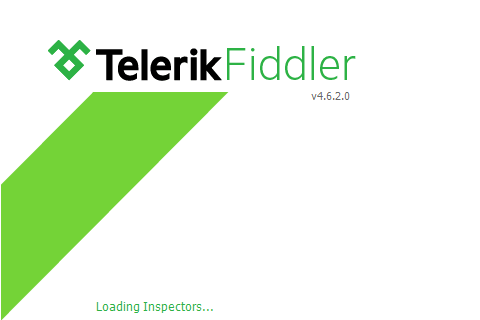
配置 Fiddler
手动配置
在默认配置下,Fiddler 只接受来自本机的网络请求,所以需要调试移动设备,或者局域网中的其他机器时,需要手动设置 Fiddler 来允许来自外部的请求。具体操作如下:
菜单栏 Tools --> 菜单项 Fiddler Options...
--> 选项卡 Connections --> 选项 Allow remote computers to connect
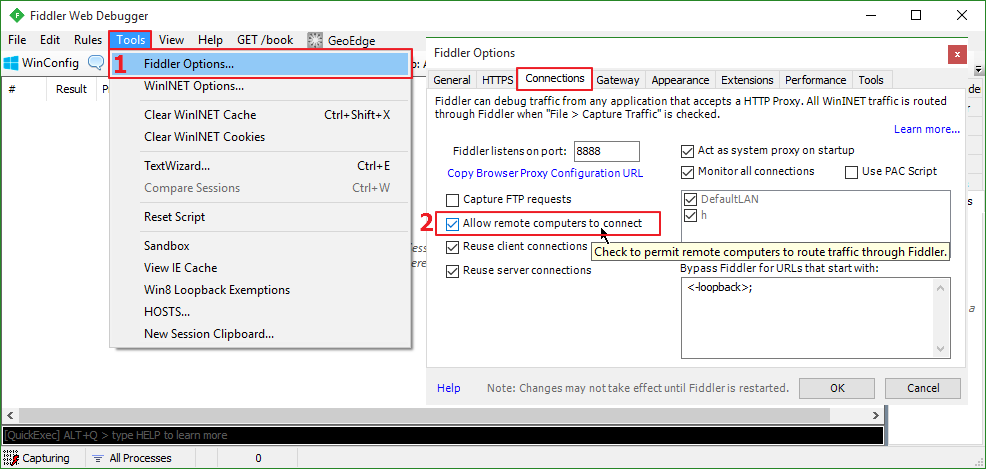
当勾选选项时,会弹出提示框,OK 确认,重启 Fiddler 以使新配置生效。
导入配置
除了手动配置,也可以直接导入我导出的注册表配置文件,该文件只修改这一项配置,不影响其他的配置。
- 在线预览:Fiddler.reg
- 下载地址:Fiddler.reg
配置移动设备
Fiddler 默认监听 8888 端口, 配置 IP 时一般应填入运行 Fiddler 的计算机的局域网 IP。当前计算机的 IP 可以通过鼠标悬浮在 Fiddler 工具栏最右侧的 Online 上看到。
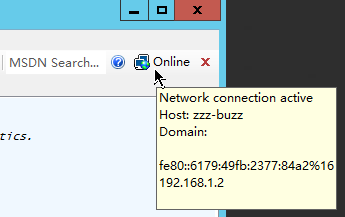
配置完成后,可以在被调试的机器上访问 Fiddler 服务器IP:8888 或 http://ipv4.fiddler:8888/ 来验证服务器和被调试机器的配置是否正确。
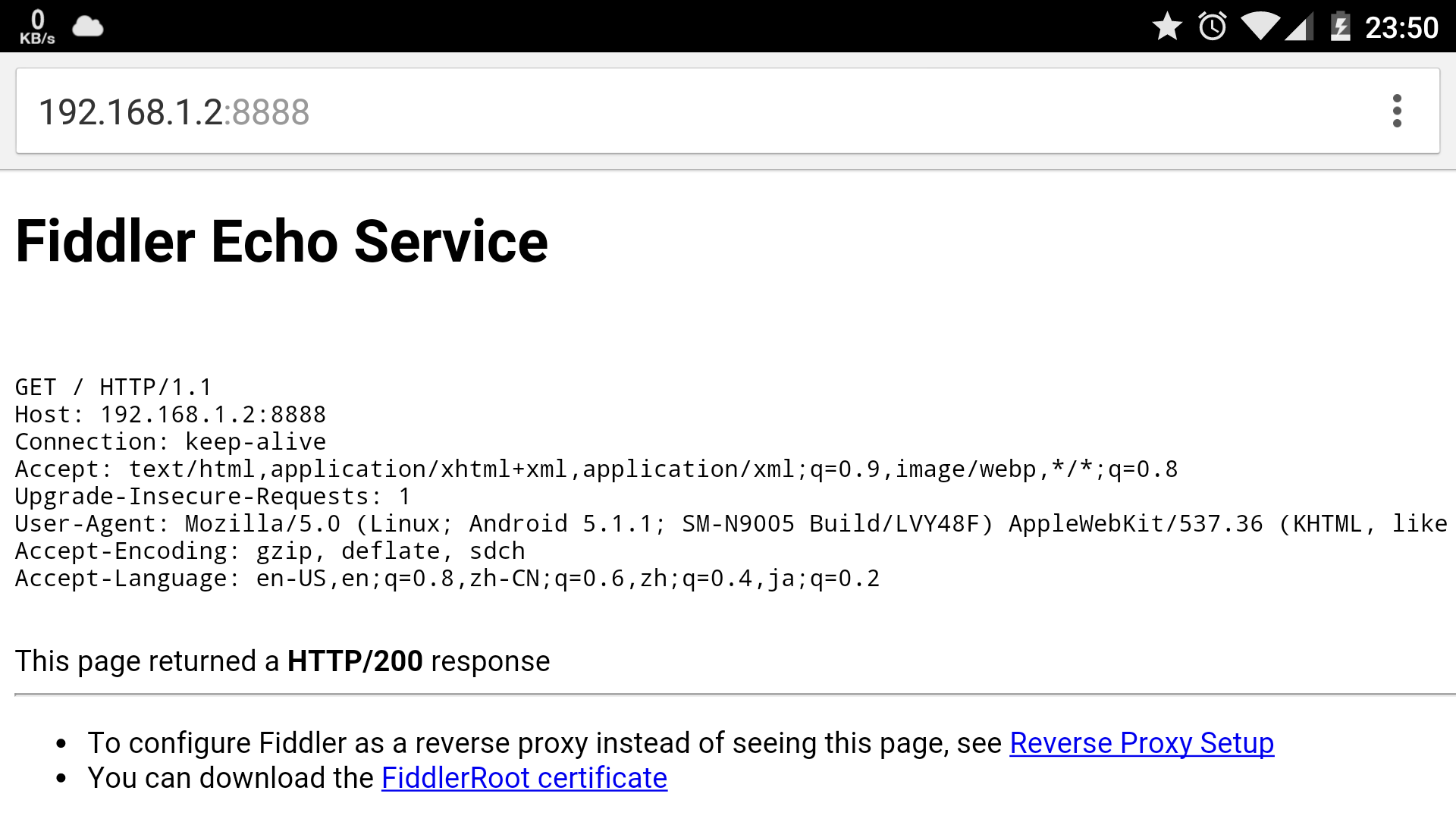
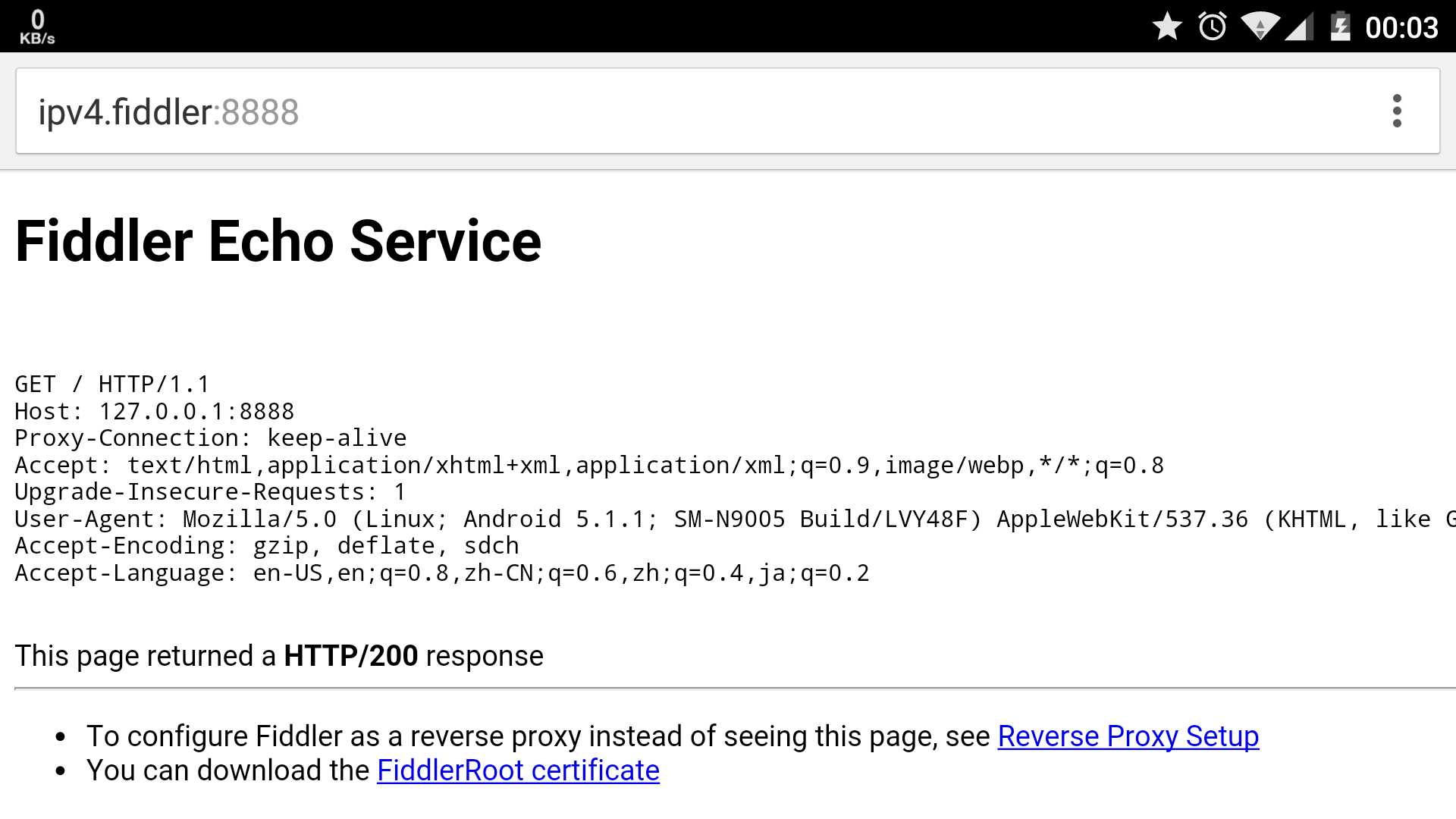
Android
Andoird 系统可以在 Wi-Fi 连接设置中长按连接的 Wi-Fi,在高级选项中配置代理。 此外, Android 系统也可以使用第三方软件如 ProxyDroid 来配置系统代理(需 root)。
iOS
iOS 系统同样在 Wi-Fi 连接中设置代理。 可用的第三方软件有 Surge。